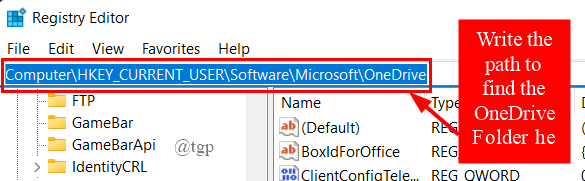- Su „OneDrive“ galite lengvai sinchronizuoti tavo duomenis ir asmeniška failus naudodamiesi savo debesų paslauga.
- Jei bandote sinchronizuoti aplankus sistemoje „OneDrive“ ir programa vis sugenda, skaitykite toliau.
- Norėdami gauti daugiau „OneDrive“ pataisų, galite apsilankyti mūsų specializuotoje „OneDrive“ trikčių šalinimo centras.
- Mes rekomenduojame jums pažymėti mūsų „Windows Fix“ skyrius išsamesnių straipsnių, susijusių su įvairių problemų sprendimu.

Ši programinė įranga ištaisys įprastas kompiuterio klaidas, apsaugos jus nuo failų praradimo, kenkėjiškų programų, aparatinės įrangos gedimų ir optimizuos jūsų kompiuterį, kad jis būtų maksimaliai efektyvus. Išspręskite kompiuterio problemas ir pašalinkite virusus dabar atlikdami 3 paprastus veiksmus:
- Atsisiųskite „Restoro“ kompiuterio taisymo įrankį pateikiamas kartu su patentuotomis technologijomis (galima įsigyti patentą čia).
- Spustelėkite Paleiskite nuskaitymą rasti „Windows“ problemų, kurios gali sukelti kompiuterio problemų.
- Spustelėkite Taisyti viską išspręsti problemas, turinčias įtakos jūsų kompiuterio saugumui ir našumui
- „Restoro“ atsisiuntė 0 skaitytojų šį mėnesį.
Jei naudojate „OneDrive“ duomenims saugoti ir failams saugoti, jau žinote, kad duomenis taip pat galite automatiškai sinchronizuoti tiesiai iš „Windows 10“ įrenginio.
Vienas dalykas, kuris gali sukelti problemų, yra tai, kad „Microsoft“ kartas nuo karto pateikia svarbių klaidų taisymų, kurie gali trukdyti jūsų „OneDrive“ veikimui.
Vartotojai skundžiasi, kad dėl kai kurių naujinimų jų „OneDrive“ programa užšąla, kai ji sinchronizuoja kai kuriuos aplankus.
Palikite savo komentarą žemiau ir praneškite mums, ar kilo ši problema ir ar įdiegus šį naujinimą problema išsprendžiama jums. Jei ne, bandysime kartu ieškoti daugiau galimų pataisymų.
Ką daryti, jei „OneDrive“ užstringa arba užstringa sinchronizuojant failus?
- Naudokite trečiosios šalies programinę įrangą
- Įdiekite naujausius „Windows“ naujinimus
- Išjunkite konfliktinius procesus
- Patikrinkite failo / aplanko dydį
- Papildomi sprendimai
1. Naudokite trečiosios šalies programinę įrangą

Jei ieškote a geresnė alternatyva „OneDrive“, kuri pasižymi nuostabiu greičiu manome, kad turėtumėte atidžiau pažvelgti į sinchronizavimą.
Kai sukursite savo sąskaitą, galėsite pradėti nuo 5 nemokamų GB.
Visi failai bus apsaugoti nuo visiško šifravimo, užtikrinant, kad visi jūsų duomenys būtų visiškai saugūs ir privatūs tu gali sinchronizuoja visus failus iš jūsų „CLoud“ su asmenimis iš kompiuterio.
Net jei tie, su kuriais norite bendrinti failus, neturi „Sync“ paskyros, viskas gerai. Kai suteiksite jiems prieigą, bet kuris vartotojas galės matyti ir dirbti su tais pačiais aplankais.
„Sync“ sukuria atsarginę duomenų kopiją vienoje centralizuotoje vietoje, kad būtų lengviau prieigą prie jų. O jei esate „Windows“, „Mac“, „iPhone“, „iPad“ ar „Android“ vartotojas, galite pasinaudoti visomis „Sync“ funkcijomis.

Sinchronizuoti
Naudokite Sinchronizuoti, kad išsaugotumėte ir pasiektumėte visus failus iš vienos 100% saugios vietos. Gaukite nemokamus 5 GB pasiūlymus dabar!
Apsilankykite dabar
2. Įdiekite naujausius „Windows“ naujinimus
 „OneDrive“ programai būtina paleisti naujausius „Windows“ naujinimus.
„OneDrive“ programai būtina paleisti naujausius „Windows“ naujinimus.
Įsitikinkite, kad jūsų kompiuteryje veikia naujausia „Windows 10“ OS versija, eikite į Nustatymai > Windows "naujinimo > ir tada paspauskite Tikrinti, ar yra atnaujinimų mygtuką.
3. Išjunkite konfliktinius procesus

- Eiti į Pradėti > tipas msconfig > pataikyti Įveskite.
- Eiti į Sistemos konfigūracija > spustelėkite Paslaugų skirtukas.
- Patikrink Slėpti visas „Microsoft“ paslaugas žymės langelis> spustelėkite Viską išjungti.

- Eikite į Pradėti skirtukas> Atidaryti Užduočių tvarkyklė.
- Pasirinkite kiekvieną paleisties elementą> spustelėkite Išjungti > uždaryti Užduočių tvarkyklė > perkrauti kompiuteris.

Kartais įvairios programos ir programos gali užkirsti kelią „OneDrive“ programai sinchronizuoti failus ir aplankus ir netgi sugesti.
Dėl to saugiausias sprendimas yra išvalyti kompiuterio įkrovą, kad būtų galima naudoti tik minimalų tvarkyklių ir programų rinkinį.
4. Patikrinkite failo / aplanko dydį

„OneDrive“ taip pat turi failo dydžio apribojimus. Tai reiškia, kad negalite sinchronizuoti failo ar aplanko, kuris yra didesnis nei 10 GB. Jei probleminis aplankas yra didesnis nei 10 GB, turite jį suspausti naudodami kai kuriuos failų glaudinimo įrankius, išvardytus šį vadovą.
5. Naršykite keletą papildomų sprendimų

- Įsitikinkite, kad turite pakankamai vietos diske, nes sinchronizavimo klaidos dažnai įvyksta, kai trūksta vietos diske.
- Iš naujo paleiskite sinchronizavimo procesą.
- Dar kartą prijunkite „OneDrive“ paskyrą ir bandykite dar kartą sinchronizuoti aplanką.
- Iš naujo nustatyti „OneDrive“.
Tikimės, kad vienas iš šių sprendimų padėjo išspręsti sinchronizavimo su „OneDrive“ problemą. Žemiau esančiame komentarų lauke praneškite mums, kuris iš jų jums labiausiai tiko.
 Vis dar kyla problemų?Ištaisykite juos naudodami šį įrankį:
Vis dar kyla problemų?Ištaisykite juos naudodami šį įrankį:
- Atsisiųskite šį kompiuterio taisymo įrankį įvertintas puikiai „TrustPilot.com“ (atsisiuntimas prasideda šiame puslapyje).
- Spustelėkite Paleiskite nuskaitymą rasti „Windows“ problemų, kurios gali sukelti kompiuterio problemų.
- Spustelėkite Taisyti viską išspręsti patentuotų technologijų problemas (Išskirtinė nuolaida mūsų skaitytojams).
„Restoro“ atsisiuntė 0 skaitytojų šį mėnesį.